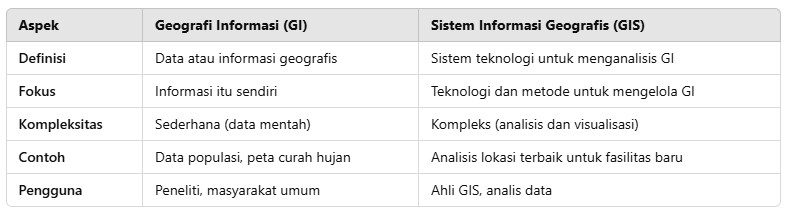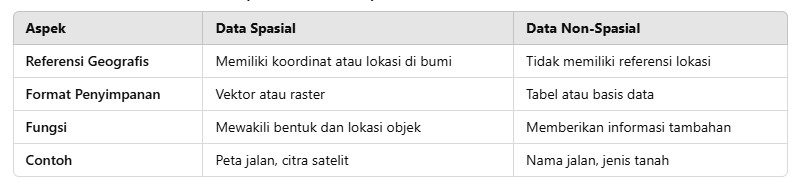Perbedaan GI dan GIS: Memahami Konsep Geografi Informasi dan Sistem Informasi Geografis
Technogis – Dalam era digital saat ini, teknologi informasi geografis semakin menjadi aspek penting dalam berbagai bidang seperti perencanaan kota, mitigasi bencana, hingga bisnis. Dalam konteks ini, istilah “Geografi Informasi (GI)” dan “Sistem Informasi Geografis (GIS)” sering kali digunakan, tetapi banyak yang masih bingung tentang perbedaan antara keduanya. Artikel ini akan mengupas tuntas konsep GI dan GIS, membahas persamaan, perbedaan, serta relevansi keduanya di berbagai sektor.
Mungkin Anda Butuhkan:
Jasa Gis
Jasa Pemetaan Gis dan Pemetaan Gis
Jasa Pemetaan dan Jasa Survey Pemetaan
Jasa Gis dan Jasa Webgis
Pengertian Geografi Informasi (GI)
Geografi Informasi (GI) merujuk pada data atau informasi yang memiliki komponen lokasi geografis. Data ini mencakup segala sesuatu yang dapat dikaitkan dengan lokasi tertentu di permukaan bumi, seperti koordinat, nama tempat, atau area tertentu. GI adalah dasar dari berbagai analisis dan keputusan yang melibatkan lokasi geografis.
Sebagai contoh, data tentang distribusi populasi di suatu kota, pola curah hujan, atau lokasi infrastruktur jalan adalah bentuk dari geografi informasi. GI sendiri mencakup berbagai jenis data, baik yang berbasis vektor seperti titik, garis, dan poligon, maupun berbasis raster seperti citra satelit dan peta suhu.
Ciri-Ciri Geografi Informasi
1. Berbasis Lokasi: Setiap informasi memiliki referensi geografis, seperti koordinat atau nama tempat.
2. Beragam Sumber Data: Data dapat berasal dari survei lapangan, citra satelit, hingga sensus populasi.
3. Beragam Format: GI dapat disimpan dalam bentuk digital (basis data GIS) atau fisik (peta cetak).
Pengertian Sistem Informasi Geografis (GIS)
Sistem Informasi Geografis (GIS) adalah teknologi yang digunakan untuk mengumpulkan, menyimpan, menganalisis, dan memvisualisasikan geografi informasi. GIS adalah sistem yang mengintegrasikan perangkat keras, perangkat lunak, data, dan manusia untuk menghasilkan analisis yang dapat digunakan dalam pengambilan keputusan.
GIS memungkinkan pengguna untuk melakukan analisis spasial yang kompleks, seperti memodelkan banjir, menentukan lokasi terbaik untuk pembangunan, atau melacak penyebaran penyakit. GIS mengolah geografi informasi dan menyediakan alat untuk memvisualisasikan data tersebut dalam bentuk peta, grafik, atau tabel.
Komponen Utama GIS
1. Data: Data geografis dan atribut yang akan dianalisis.
2. Perangkat Keras: Komputer, server, atau perangkat lain yang digunakan untuk menjalankan perangkat lunak GIS.
3. Perangkat Lunak: Aplikasi seperti ArcGIS, QGIS, atau MapInfo yang digunakan untuk menganalisis data.
4. Manusia: Ahli GIS atau pengguna yang memahami cara kerja sistem ini.
5. Metode: Prosedur atau algoritma untuk menganalisis data geografis.
Persamaan GI dan GIS
Meskipun berbeda, GI dan GIS memiliki sejumlah persamaan:
1. Berbasis Lokasi: Baik GI maupun GIS berpusat pada data dengan referensi geografis.
2. Digunakan untuk Analisis Spasial: Keduanya digunakan untuk menganalisis hubungan atau pola yang berkaitan dengan lokasi geografis.
3. Relevansi Luas: Baik GI maupun GIS digunakan di berbagai bidang seperti pemerintahan, pendidikan, lingkungan, dan bisnis.
Perbedaan Utama Antara GI dan GIS
Mungkin Anda Butuhkan:
Pelatihan Gis
Portofolio Technogis
Penerapan di Dunia Nyata
1. Penerapan GI
GI sering digunakan dalam bentuk data mentah yang dapat diakses oleh berbagai pihak. Contohnya adalah:
– Data curah hujan yang diterbitkan oleh BMKG.
– Informasi lokasi sekolah atau rumah sakit dari instansi pemerintah.
– Citra satelit yang disediakan oleh Google Earth atau Sentinel Hub.
2. Penerapan GIS
GIS digunakan untuk memproses GI agar lebih berguna dalam analisis atau pengambilan keputusan. Contoh penerapannya meliputi:
– Perencanaan Kota: Mengidentifikasi area padat penduduk untuk pembangunan infrastruktur baru.
– Manajemen Bencana: Memetakan area rawan bencana seperti banjir atau gempa bumi.
– Bisnis: Menentukan lokasi strategis untuk membuka cabang baru berdasarkan analisis pasar dan aksesibilitas.
Tantangan dan Masa Depan GI dan GIS
Tantangan:
1. Ketersediaan Data: Tidak semua wilayah memiliki data geografis yang lengkap dan akurat.
2. Kapasitas Teknologi: GIS membutuhkan perangkat keras dan perangkat lunak yang canggih.
3. Privasi: Penggunaan data geografis dapat menimbulkan risiko privasi, terutama jika terkait individu.
Masa Depan:
1. Integrasi dengan AI: GIS akan semakin terintegrasi dengan teknologi kecerdasan buatan untuk analisis yang lebih presisi.
2. Peningkatan Aksesibilitas: Data GI akan lebih mudah diakses oleh masyarakat umum melalui platform online.
3. Pemanfaatan dalam IoT: GI akan digunakan untuk memantau perangkat IoT seperti sensor lingkungan atau kendaraan otomatis.
Mungkin Anda Butuhkan:
Jasa Pemetaan Lidar
Pemetaan Topografi
Jasa Pemetaan Drone
Jasa Pemetaan Uav dan Pemetaan Uav
Kesimpulan
Geografi Informasi (GI) dan Sistem Informasi Geografis (GIS) adalah dua konsep yang saling terkait tetapi berbeda. GI berfokus pada data mentah dengan komponen geografis, sedangkan GIS adalah sistem yang digunakan untuk menganalisis dan memvisualisasikan data tersebut. Dengan memahami perbedaan keduanya, kita dapat memanfaatkan GI dan GIS secara lebih efektif di berbagai bidang, mulai dari penelitian hingga pengambilan keputusan strategis. Tantangan tetap ada, tetapi dengan perkembangan teknologi, potensi GI dan GIS akan terus meningkat di masa depan.